Como remover a distribuição Linux do WSL

Para remover completamente uma distribuição Linux no WSL, use a página Aplicativos e recursos, os comandos winget --uninstall ou wsl.exe --unregister. Veja como.
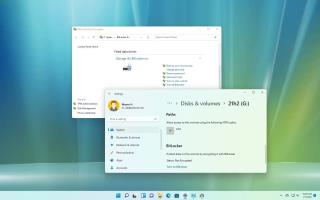
No Windows 11 , o BitLocker é um recurso de segurança que permite usar criptografia em uma unidade para proteger seus dados contra acesso não autorizado a documentos, imagens e qualquer tipo de dados que você possa ter no computador.
O BitLocker está disponível no Windows 11 Pro, Enterprise e Education e, embora não esteja disponível para a edição Home, o Windows 11 ainda fornece criptografia de dispositivo em dispositivos específicos, como Surface Pro 8 , Laptop 4 e outros.
Ao ativar a criptografia na unidade, todos os dados são embaralhados usando o algoritmo de criptografia Advanced Encryption Standard (AES) para criptografar os dados em toda a unidade, e ninguém pode acessá-los sem a senha correta, mesmo se você compartilhar o arquivo com outros pessoas.
O Windows 11 oferece dois tipos de criptografia, incluindo BitLocker para criptografar e proteger o sistema operacional e unidades de dados fixas e BitLocker To Go para criptografar unidades removíveis que você pode acessar de diferentes dispositivos.
O BitLocker requer um chip Trusted Platform Module (TPM) para a melhor experiência e, como você não pode instalar o Windows 11 em um dispositivo sem TPM, não é mais necessário verificar e configurar o recurso de segurança.
Se você tiver uma versão mais antiga, como o Windows 10 , poderá ativar o BitLocker com TPM ou criptografia baseada em software, mas requer etapas extras para autenticação adicional.
Habilitar a criptografia do BitLocker no Windows 11
Para “ativar o BitLocker” em uma unidade do Windows 11, use estas etapas:
Abra Configurações no Windows 11.
Clique em Armazenamento .
Na seção "Gerenciamento de armazenamento", clique em Configurações avançadas de armazenamento .
Clique em Discos e volumes .

Selecione a unidade com o volume a ser criptografado.
Escolha o volume para habilitar a criptografia do BitLocker e clique no botão Propriedades .
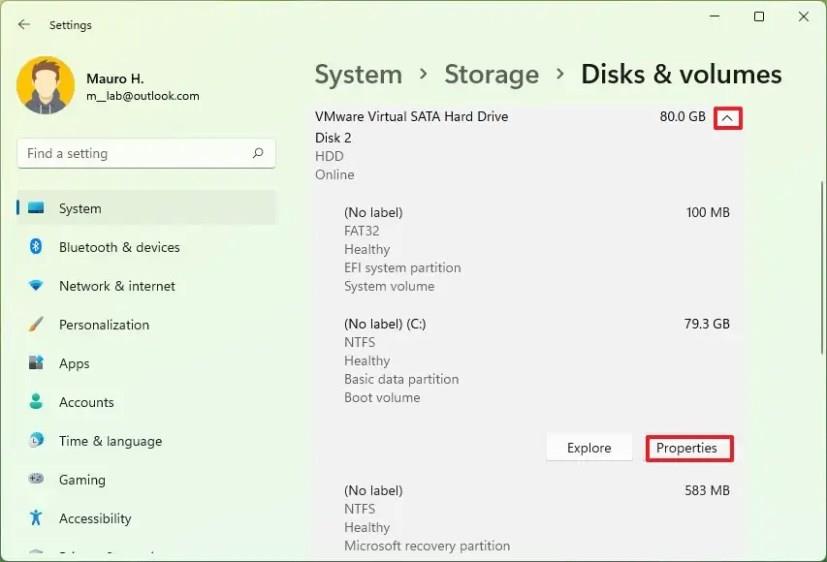
Clique na opção “Ativar BitLocker” .
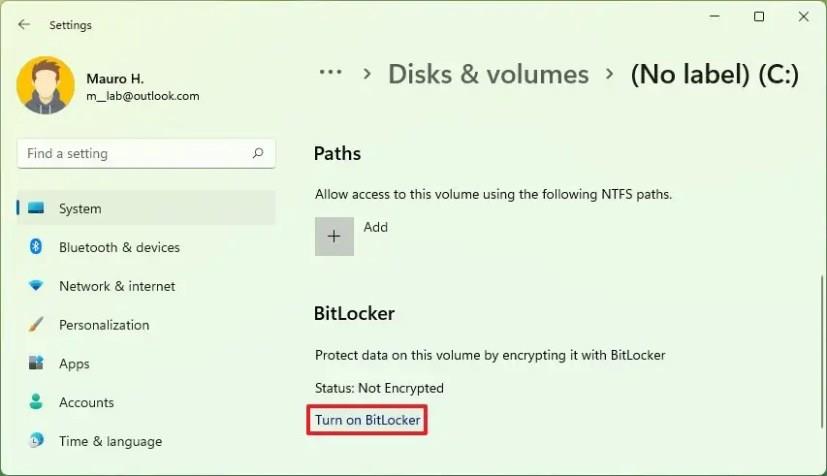
Na seção "Unidade do sistema operacional", clique na opção Ativar BitLocker .
Selecione a opção para fazer backup da chave de recuperação – Por exemplo, Salvar na sua conta da Microsoft .
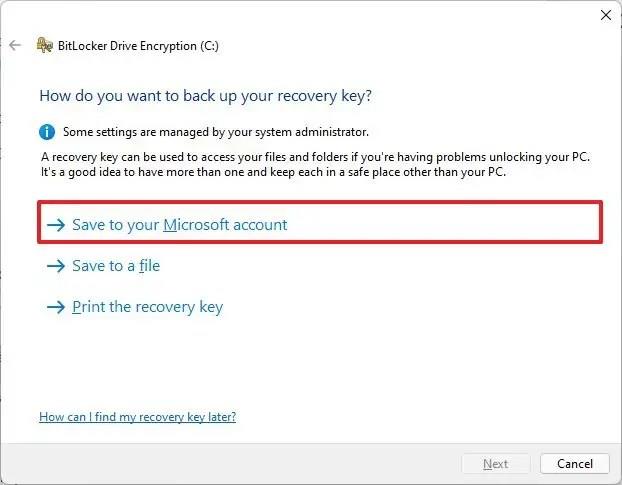
Clique no botão Avançar .
Selecione a opção Criptografar somente o espaço em disco usado .
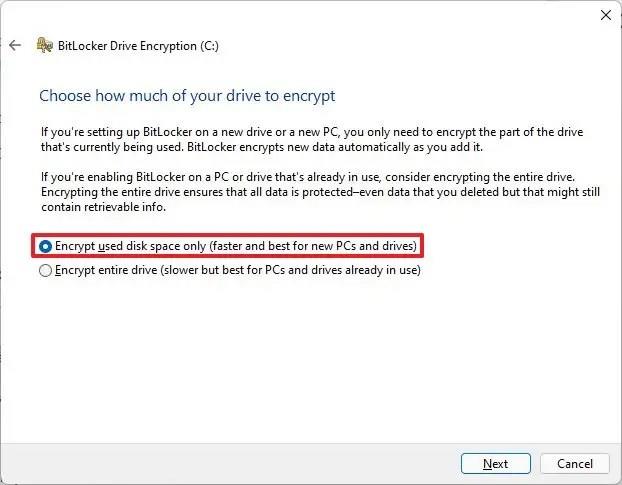
Clique no botão Avançar .
Selecione a opção Novo modo de criptografia .
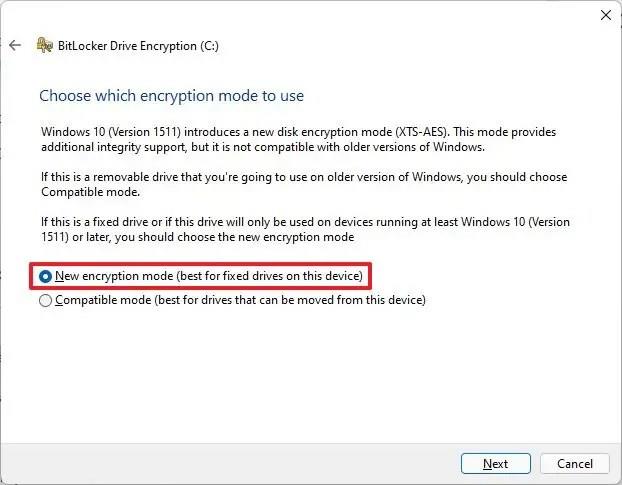
Nota rápida: Se você pretende criptografar uma unidade que acabará usando em uma versão mais antiga do Windows, escolha a opção Modo compatível.
Clique no botão Avançar .
Marque a opção Executar verificação do sistema BitLocker .
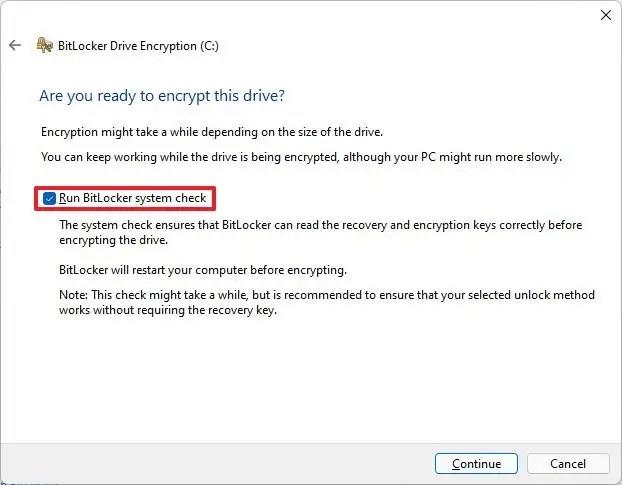
Clique no botão Reiniciar agora .
Depois de concluir as etapas, o computador será reiniciado para habilitar o BitLocker. No entanto, dependendo da quantidade de dados disponíveis na unidade, o BitLocker continuará criptografando o espaço usado em segundo plano.
Se você usou a opção de conta da Microsoft para salvar a chave de recuperação do BitLocker, mais tarde, você poderá encontrar as chaves na seção de chaves de recuperação do BitLocker do dispositivo de sua conta.
Habilitar o BitLocker na unidade de dados fixa no Windows 11
Para ativar o BitLocker em uma unidade secundária, use estas etapas:
Abra Configurações .
Clique em Armazenamento .
Na seção "Gerenciamento de armazenamento", clique em Configurações avançadas de armazenamento .
Clique em Discos e volumes .

Selecione a unidade com a unidade de dados fixa para criptografar.
Escolha o volume para habilitar a criptografia do BitLocker e clique no botão Propriedades .
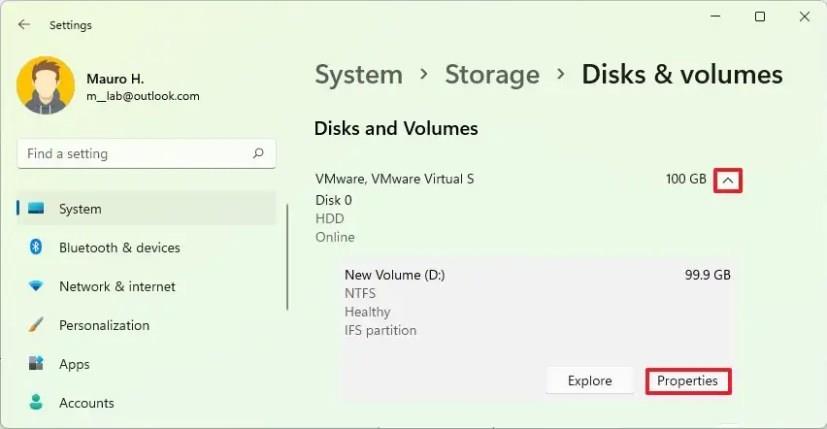
Clique na opção Ativar BitLocker .
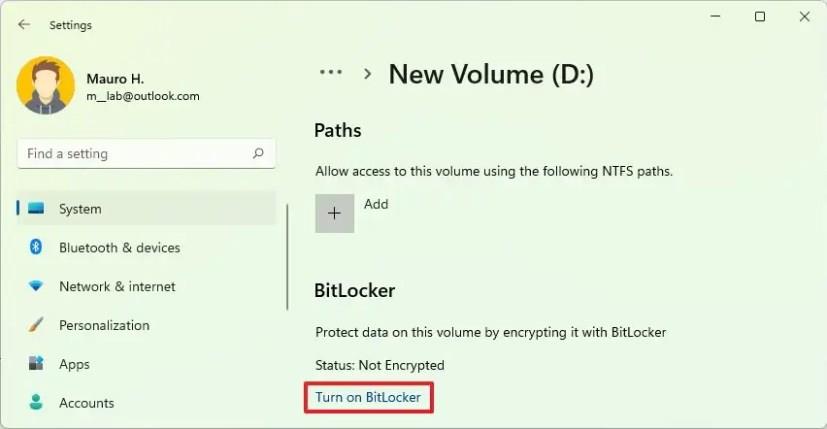
Na seção "Unidades de dados fixas", clique na opção Ativar BitLocker para o armazenamento.
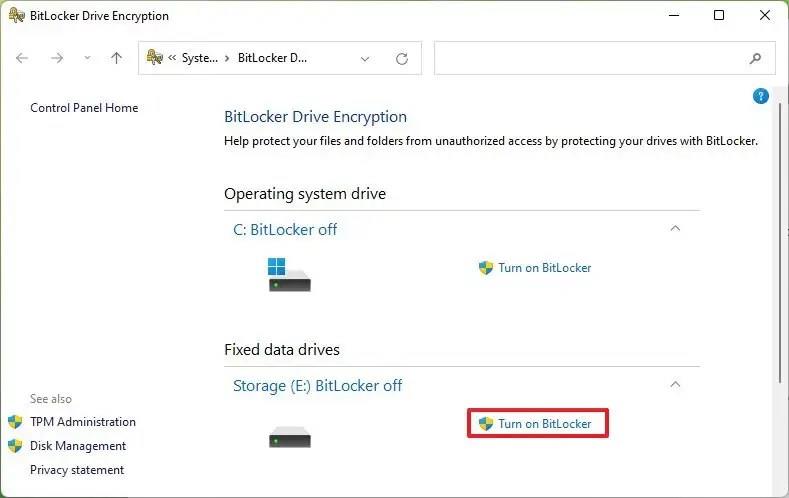
Marque a opção Usar uma senha para desbloquear a unidade .
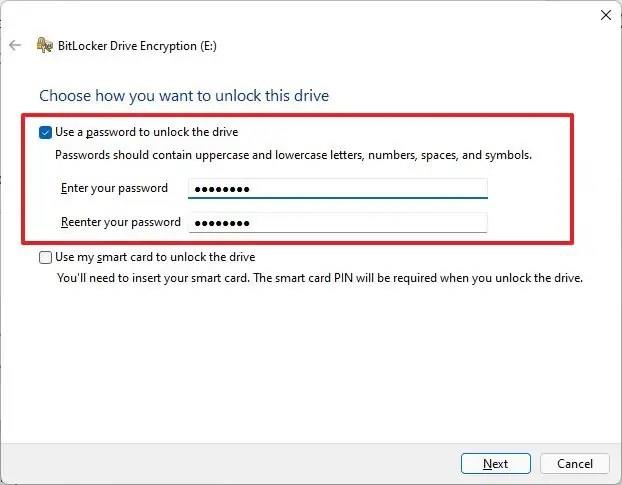
Crie e confirme a senha para desbloquear a unidade BitLocker.
Clique no botão Avançar .
Selecione a opção para salvar a chave de recuperação:
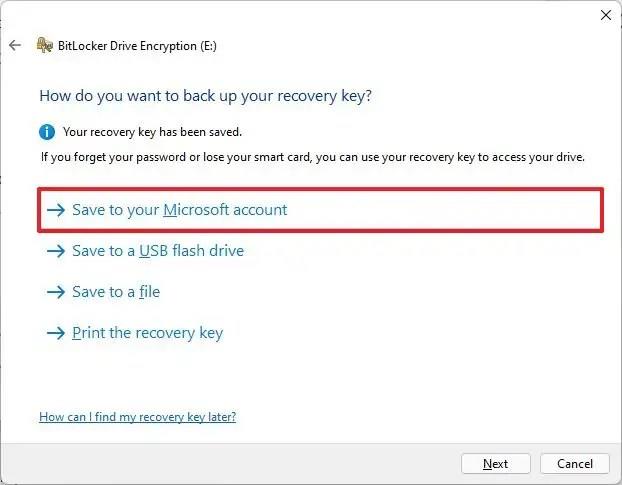
Clique no botão Avançar .
Selecione a opção Criptografar somente o espaço em disco usado .
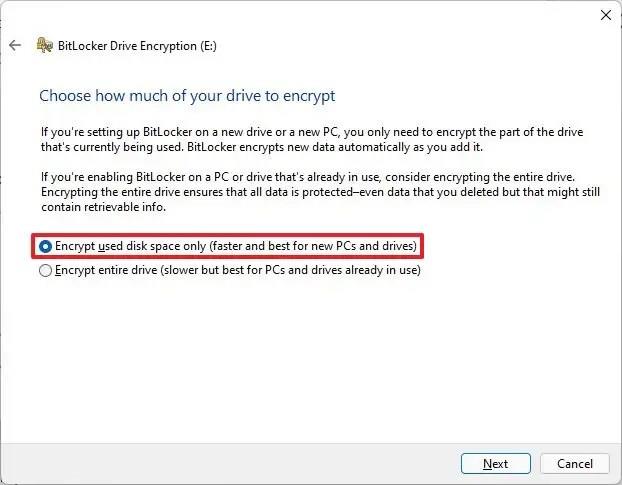
Clique no botão Avançar .
Selecione a opção Novo modo de criptografia .
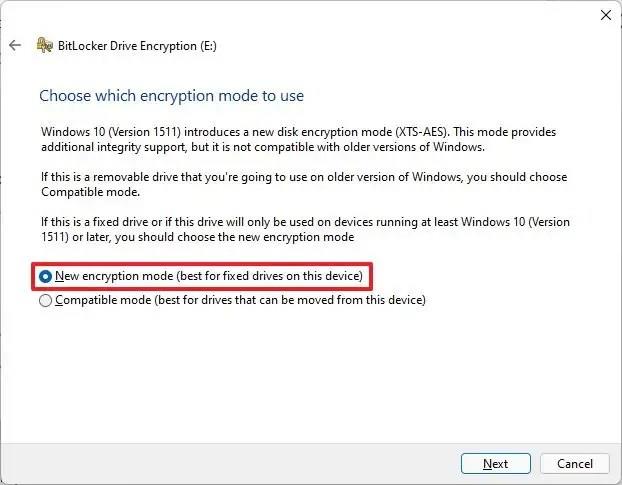
Clique no botão Avançar .
Clique no botão Iniciar criptografia .
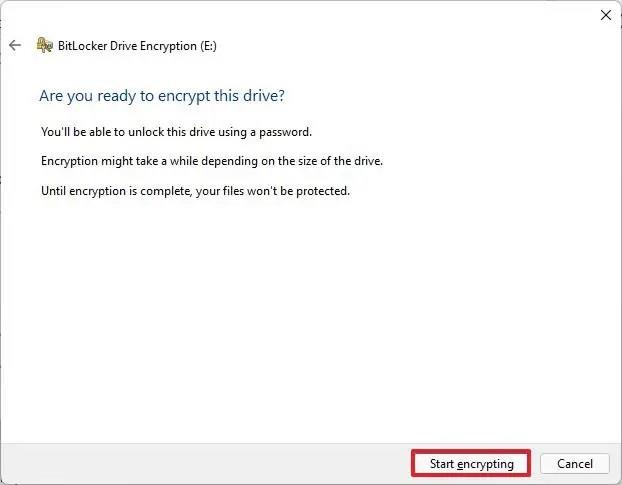
Clique no botão Fechar .
Depois de concluir as etapas, o BitLocker criptografará todo o volume na unidade secundária.
Habilite o BitLocker To Go na unidade flash USB no Windows 11
Para configurar o BitLocker To Go em um armazenamento removível, use estas etapas:
Abra Configurações .
Clique em Armazenamento .
Na seção "Gerenciamento de armazenamento", clique em Configurações avançadas de armazenamento .
Clique em Discos e volumes .

Selecione a unidade flash USB com o volume a ser criptografado.
Escolha o volume para habilitar a criptografia do BitLocker To Go e clique no botão Propriedades .
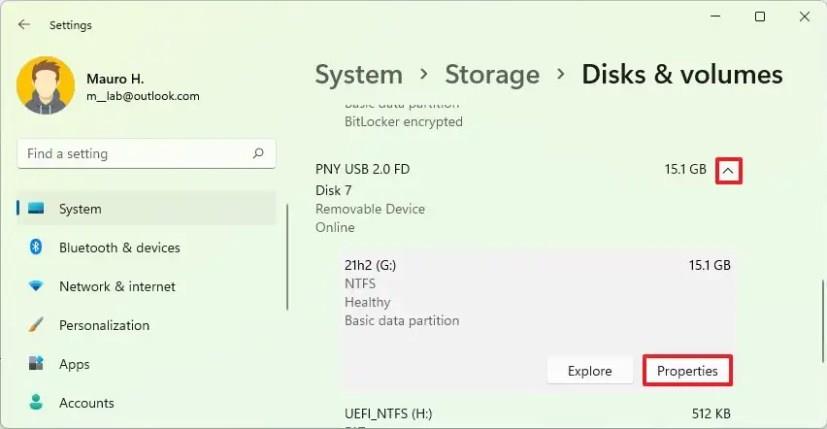
Clique na opção Ativar BitLocker .
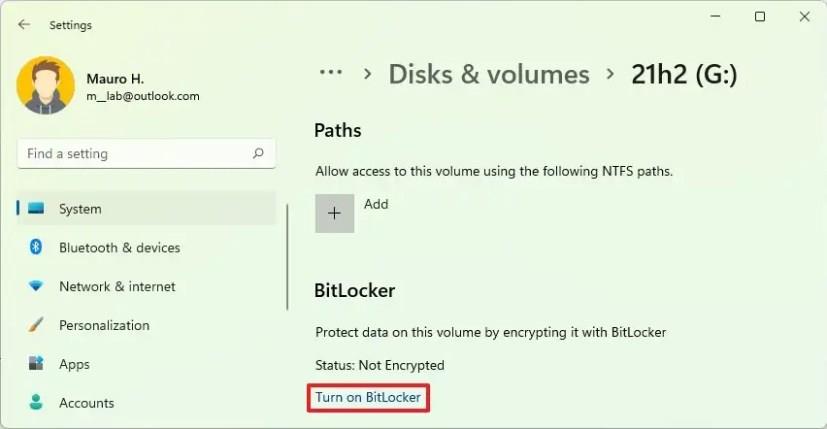
Na seção "Unidades de dados removíveis BitLocker To Go", clique na opção Ativar BitLocker para o armazenamento.
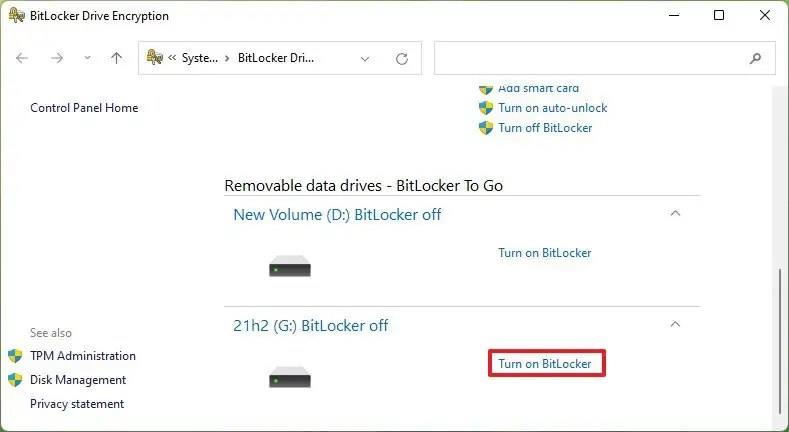
Marque a opção Usar uma senha para desbloquear a unidade .
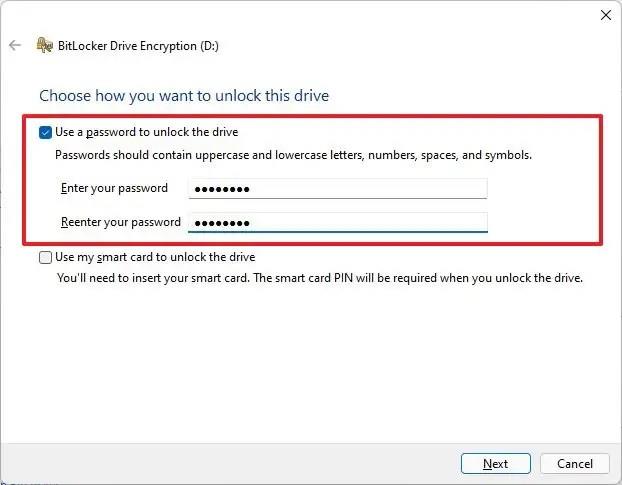
Crie e confirme a senha para desbloquear a unidade BitLocker.
Clique no botão Avançar .
Selecione a opção para salvar a chave de recuperação:
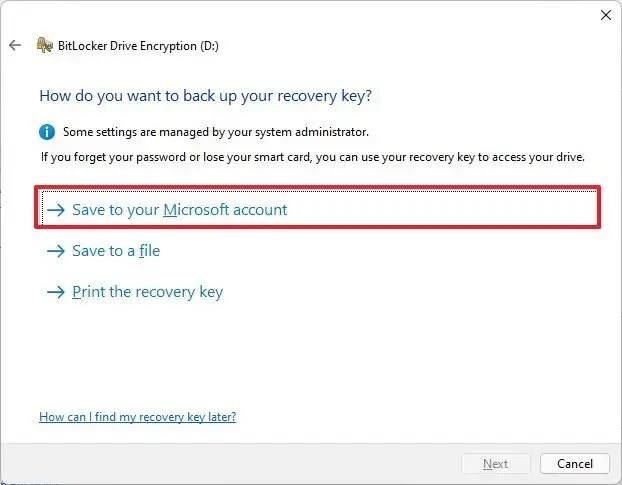
Clique no botão Avançar .
Selecione a opção Criptografar somente o espaço em disco usado .
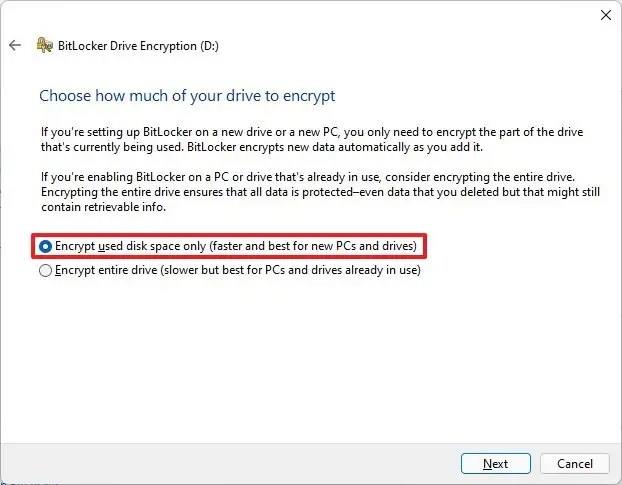
Clique no botão Avançar .
Selecione a opção Modo compatível .
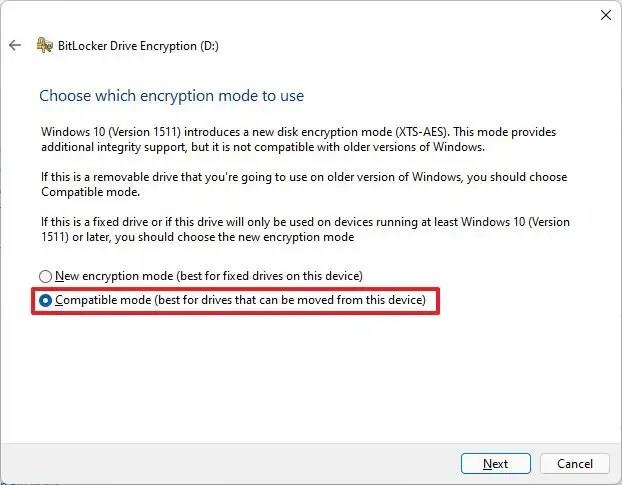
Clique no botão Avançar .
Clique no botão Iniciar criptografia .
Clique no botão Fechar .
Depois de concluir as etapas, os dados dentro da unidade portátil USB serão criptografados com o BitLocker To Go.
Desabilitar o BitLocker no Windows 11
Para desabilitar o BitLocker em qualquer unidade, use estas etapas:
Abra Iniciar .
Procure por Painel de Controle e clique no resultado superior para abrir o aplicativo.
Clique em Sistema e Segurança .
Clique em Criptografia de Unidade de Disco BitLocker .
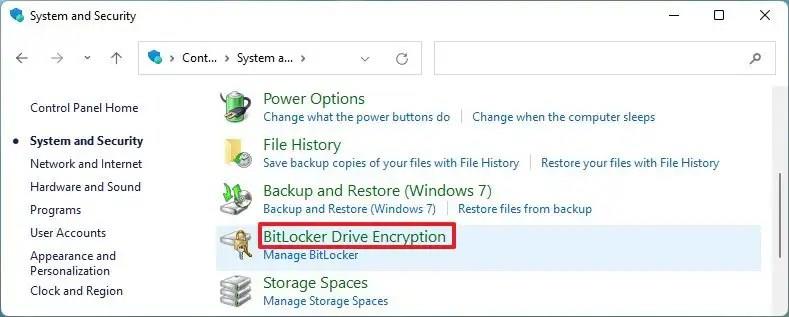
Selecione a unidade para desabilitar a criptografia do BitLocker.
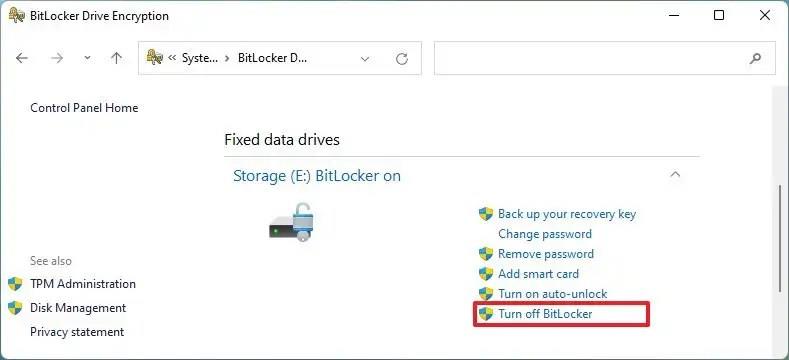
Clique na opção Desativar BitLocker .
Clique no botão Desativar BitLocker .
Depois de concluir as etapas, o Windows 11 começará a descriptografar a unidade, mas o processo pode levar algum tempo, dependendo da quantidade de dados.
Para remover completamente uma distribuição Linux no WSL, use a página Aplicativos e recursos, os comandos winget --uninstall ou wsl.exe --unregister. Veja como.
Veja como instalar o Windows 11 a partir de USB, ferramenta de criação de mídia, redefinir este PC, montando ISO em SSD ou HDD em seu laptop ou PC de mesa.
O PowerShell permite alterar rapidamente a senha de qualquer conta local do Windows 11 com alguns comandos e veja como.
Se os resultados da Web na pesquisa do Windows 10 não forem para você, use este guia para desabilitar o recurso na versão 1803 que modifica o Registro. Veja como.
No Windows 11 ou Windows 10, você pode exportar aplicativos instalados para um arquivo JSON usando o comando winget. Você também pode importar aplicativos. Passos aqui.
Para remover a seção Recomendado do menu Iniciar no Windows 11, habilite a seção Remover Recomendado da Diretiva de Grupo do Menu Iniciar.
Para permitir um arquivo ou aplicativo que foi bloqueado pelo Microsoft Defender Antivirus, use estas etapas no Windows 10.
O Windows Terminal 1.6 tem uma nova interface do usuário de configurações e aqui está como habilitar a experiência para alterar as configurações sem editar o arquivo settings.json.
Para abrir um local de pasta do Explorador de Arquivos no Prompt de Comando como administrador, você precisa editar o Registro para adicionar a opção de menu de contexto.
Para corrigir o login remoto com uma conta da Microsoft para acessar a pasta compartilhada ou a área de trabalho remota no Windows 11, siga estas etapas:
Você pode limpar o disco rígido e reinstalar o Windows 10 de duas maneiras usando a opção Redefinir este PC ou a unidade flash USB. Veja como.
Quando você recebe um dos erros 0xC1900101 ao tentar instalar o Windows 10, geralmente significa problemas de driver - Veja como corrigir o problema.
No Windows 10, o erro 0xC1900200 – 0x20008 e 0xC1900202 – 0x20008 significa que seu PC não atende aos requisitos mínimos. Verifique a correção do problema
Para permitir que scripts sejam executados no PowerShell, você precisa alterar a política de execução. O Set-ExecutionPolicy RemoteSigned permite scripts.
Para DESINSTALAR um DRIVER no Windows 11, use o aplicativo Configurações, o Painel de Controle ou o Gerenciador de Dispositivos. Aqui estão as instruções para cada método.
Para habilitar o Modo IE no Microsoft Edge, você pode usar as novas configurações de compatibilidade ou o Editor de Política de Grupo. Veja como no Windows 11 ou 10.
Se o Windows 10 mostrar Esses arquivos podem ser prejudiciais ao seu computador ou Não podemos verificar quem criou esta mensagem de arquivo, use essas correções.
No Windows 11, você pode trazer de volta o menu clássico da faixa de opções para o Explorador de Arquivos e veja como editando o Registro.
O Terminal do Windows permite que você altere o tipo de fonte globalmente e individualmente para cada console e veja como fazer isso.
O Display Driver Uninstallercompletey exclui os drivers gráficos Nvidia e AMD quando outros falham ou você deseja uma exclusão completa no Windows 10.
Se você está enfrentando erros ou travamentos, siga os passos para uma restauração do sistema no Windows 11 para reverter seu dispositivo a uma versão anterior.
Se você está procurando as melhores alternativas ao Microsoft Office, aqui estão 6 soluções excelentes para começar.
Este tutorial mostra como você pode criar um ícone de atalho na área de trabalho do Windows que abre um prompt de comando em um local de pasta específico.
O Start11 é melhor que a Barra de Tarefas do Windows? Confira algumas das principais vantagens que o Start11 possui em relação à barra integrada do Windows.
Está com dificuldades para descobrir como definir um vídeo como protetor de tela no Windows 11? Nós revelamos como fazer isso usando um software gratuito que é ideal para múltiplos formatos de arquivo de vídeo.
Está ficando irritado com o recurso de Narrador no Windows 11? Aprenda como desativar a voz do narrador de várias maneiras fáceis.
Tentar manter várias caixas de entrada de email pode ser uma dor, especialmente se você tiver emails importantes caindo em ambas. Este artigo mostra como sincronizar Gmail com Microsoft Outlook em dispositivos PC e Mac Apple.
Mostramos como resolver o erro "Windows não pode fazer logon porque seu perfil não pode ser carregado" ao conectar-se a um computador via Área de Trabalho Remota.
Algo aconteceu e seu PIN não está disponível no Windows? Não entre em pânico! Existem duas soluções eficazes para corrigir esse problema e restaurar o acesso ao seu PIN.
O que fazer quando a hora do computador com Windows 11 misteriosamente não mostra a hora que deveria? Tente estas soluções.


























